Vhod v nastavitve TP -Link Deco - 192.168.68.1 ali tplinkDeco.Mreža
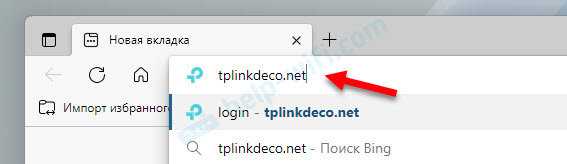
- 3428
- 492
- Johnny Berge
Vhod v nastavitve TP -Link Deco - 192.168.68.1 ali tplinkDeco.Mreža
V tem članku bom prikazal, kako vnesti nastavitve TP-Link Deco, kakšen naslov uporabiti za vstop osebnega poročila o sistemu Wi-Fi mrežastega sistema iz TP-Link (192.168.68.1 ali tplinkDeco.net) in katero geslo morate vnesti pri vnosu nastavitev prek brskalnika iz računalnika. To navodilo je napisano na lastnih izkušnjah, saj sam uporabljam ta usmerjevalnik (ali bolje rečeno mrežni sistem) in včasih tudi odprem spletni vmesnik z nastavitvami prek računalnika in ne prek aplikacije Deco v telefonu.
Imam nameščen TP-Link deco E3. Napisal sem tudi navodila za nastavitev TP-Link Deco M4, TP-Link Deco M5, TP-Link Deco P7 in TP-Link Deco M9 Plus. In ves čas sem nastavitve iz telefona izvajal prek aplikacije Deco. In iskreno priznam, da sem mislil, da mrežni sistemi TP-Link Deco nimajo spletnega vmesnika. Spletni vmesnik, ki ne ve, je stran z nastavitvami (spletno mesto, osebni račun), ki jo lahko odprete iz katere koli naprave prek brskalnika. Na primer, pojdite na nastavitve TP-Link Deco iz računalnika, brez aplikacije.
Ali ima TP-Link deco spletni vmesnik?
Skoraj vsi Wi-Fi mrežasti sistemi TP-Link imajo spletni vmesnik. Na voljo je na tplinkDeco.Neto ali 192.168.68.1 (če ni bil spremenjen). Na spletnem mestu TP-Link obstajajo informacije, da če zdaj nekateri modeli ne podpirajo spletnega upravljanja, bo ta funkcija dodana v naslednjo programsko opremo.
Preko računalnika sem šel v nastavitve svojega Deco E3. Vnesel sem geslo (mimogrede, takoj nisem razumel, kakšno geslo zahteva) in pridobil dostop do strani z informacijami o samem mrežnem sistemu, strankah itd. D. Toda tam ni veliko nastavitev, v članku bom pokazal še naprej, najprej pa moram iti tja.
Kako iti na osebni račun TP-Link Deco?
Če želite iti na nastavitve TP-Link Deco 192.168.68.1 ali TplinkDeco.Mreža. Na strani za avtorizacijo vnesite geslo iz ID-ja TP-Link.
- Najverjetneje boste šli iz računalnika ali prenosnika (saj je bolje od telefona prek aplikacije Deco). Povežite se z usmerjevalnikom TP-Link DECO prek omrežja Wi-Fi ali z omrežnim kablom.
- Odprite kateri koli brskalnik. Priporočam, da uporabite standardni Microsoft Edge v sistemu Windows 11 in Windows 10.
- Vnesite naslov v naslovno vrstico http: // TplinkDeco.Mreža (ali kopiraj). Kliknite Enter, da greste.
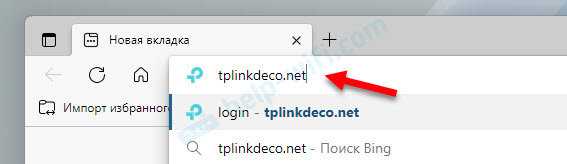 Uporabite lahko tudi naslov IP. V večini primerov LAN IP naslov Deco - 192.168.68.1. V aplikaciji je razvidno v razdelku Podrobnosti - Poleg tega - LAN IP naslov.
Uporabite lahko tudi naslov IP. V večini primerov LAN IP naslov Deco - 192.168.68.1. V aplikaciji je razvidno v razdelku Podrobnosti - Poleg tega - LAN IP naslov.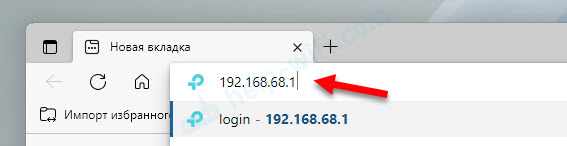 Morate vnesti naslov v naslovni vrstici (na vrhu okna brskalnika) in ne v vrstici iskalnega sistema.
Morate vnesti naslov v naslovni vrstici (na vrhu okna brskalnika) in ne v vrstici iskalnega sistema. - Če ste vse naredili pravilno, se bo okno za avtorizacijo odprlo v spletnem vmesniku sistema Wi-Fi System Deco. Sistem za prijavo ne zahteva, samo geslo. V angleščini imam okno za avtorizacijo in piše: "Prijavite se z lastnikom TP-Link ID. Vnesite geslo ID -ja lastnika za upravljanje omrežja Deco ".
Tukaj Morate vnesti geslo iz id TP-Link. Uporabili ste ga za odobritev v aplikaciji Deco, prek katere ste namestili njihov mrežasti sistem.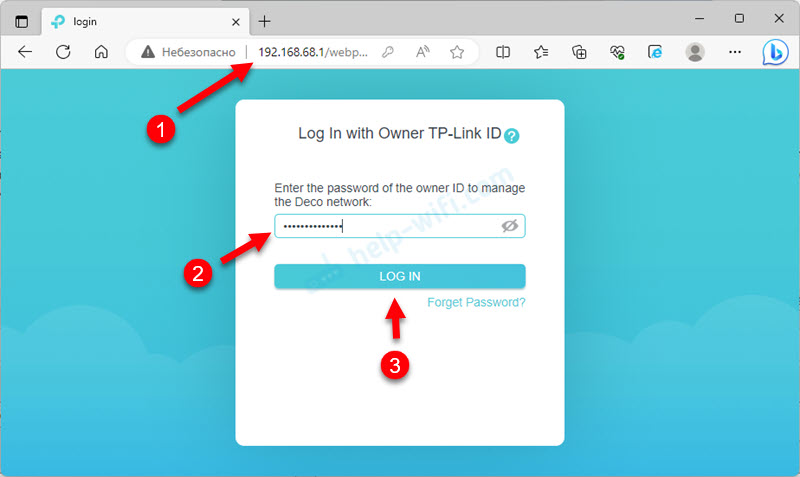 Deco je pritrjen na vaš ID TP-Link in pooblastilo se zgodi s tem geslom.
Deco je pritrjen na vaš ID TP-Link in pooblastilo se zgodi s tem geslom. - Če ste pravilno navedli geslo, se bo spletni vmesnik odprel z informacijami o delovanju sistema in nastavitev Deco.
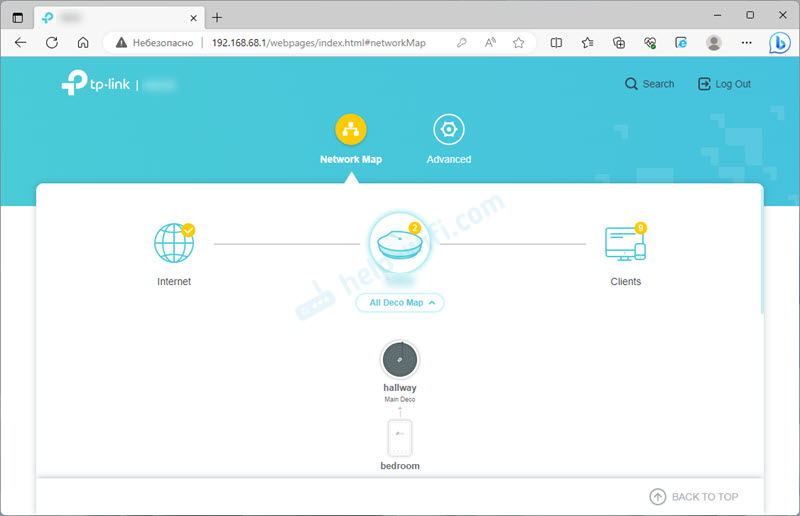
Katere nastavitve so na voljo v spletnem vmesniku sistema Wi-Fi Mesh?
Na zavihku Omrežni zemljevid Informacije o delu Wi-Fi mrežastih sistemov. Tam so prikazani povezani moduli, stanje internetne povezave, informacije o omrežju Wi-Fi (ime in geslo) in celo obremenitev procesorja in uporaba RAM-a.
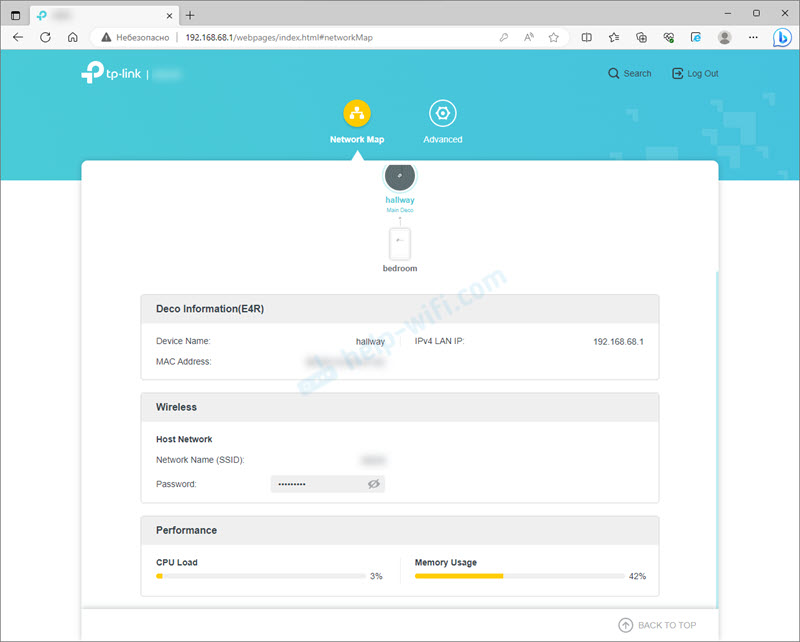
Iz nastavitev na zavihku Napredno Našel sem samo posodobitev vdelane programske opreme (prek datoteke ali na spletu), sistemski časopis, časovne nastavitve, ponovni zagon modulov in razdelek s sistemskimi parametri (Funkcija IGMP in WAN UNICAST). Naj vas spomnim, da imam model Deco E3. Vdelana programska oprema je posodobljena.
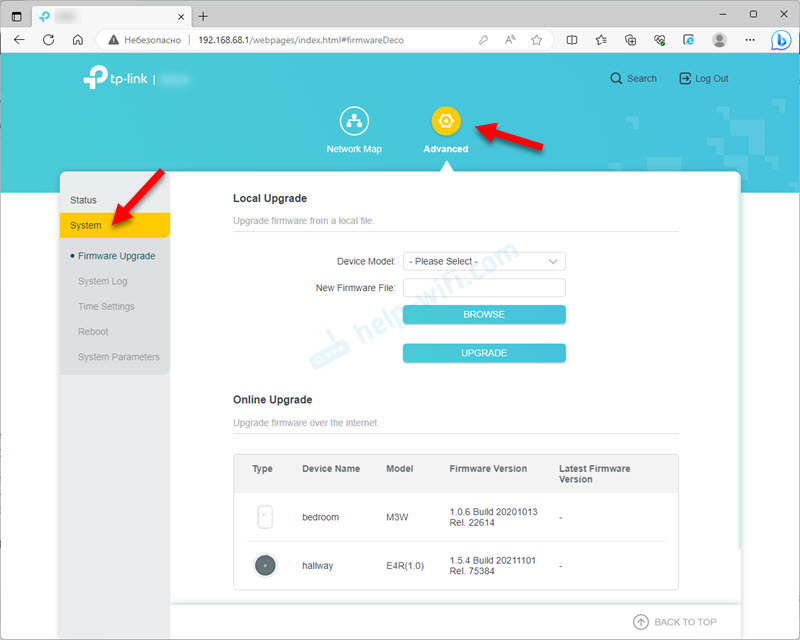
Nastavitve Wi-Fi ni (lahko vidite samo nameščeno geslo), povezave z internetom, niti ni mogoče blokirati povezanih naprav. Morda če imate še en model TP-Link Deco, bo v spletnem vmesniku več nastavitev. Ali v naslednjih različicah bo spletni vmesnik postal bolj funkcionalen. No, ne pozabite na aplikacijo Deco, obstaja vse, kar potrebujete. In s takšnim naborom parametrov namestite in konfigurirate deco iz računalnika.
Ne gre v nastavitve Deco iz računalnika: kaj storiti?
- Posodobite svoje mrežne sisteme Wi-Fi prek aplikacije.
- Če se iskalnik odpre namesto strani za odobritev DECO, nato vnesete naslov v polje iskalnika in ne v naslovno vrstico brskalnika.
- Poskusite iti na nastavitve prek drugega brskalnika. To lahko poskusite storiti iz druge naprave, ki je tudi povezana z mrežastim sistemom.
- Prepričajte se, da ste pravilno navedli naslov spletnega vmesnika TP-Link Deco.
- Oglejte si naslov IP prek aplikacije Deco:
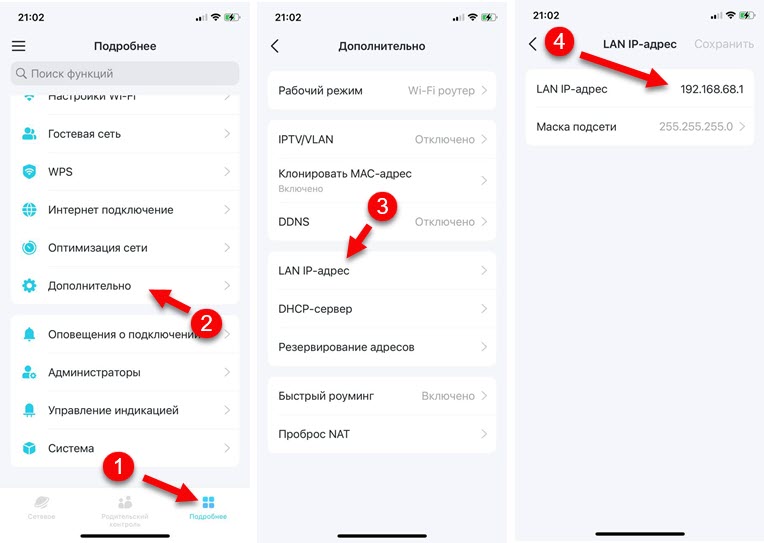
- Če geslo za vnos DECO prek spletnega vmesnika ni primerno, se prikaže sporočilo "Nepravilno geslo".
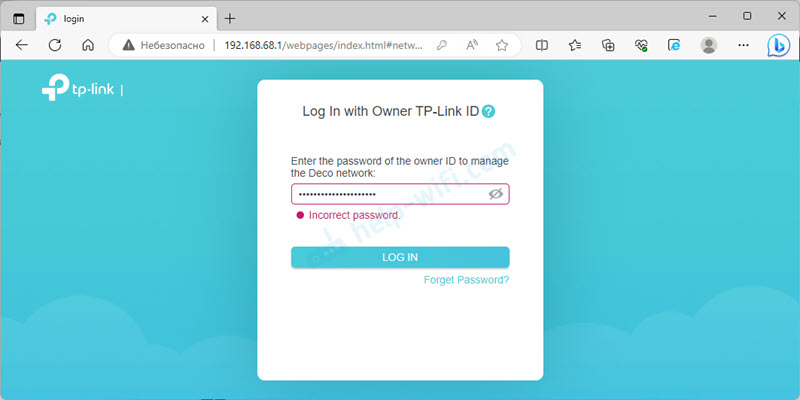 Če to ne deluje, morate obnavljati id gesla TP-Link prek pošte. To je mogoče storiti v aplikaciji. Na glavnem zaslonu morate zamenjati desno, pritisnite na profil fotografije, nato pa kliknite gumb Pojdi ven. Bo povezava "Ste pozabili geslo?". Kliknite nanj, navedite pošto, na katero je registriran ID TP-LINK, in sledite navodilom. Ko vas geslo obnovi, lahko z njo in v spletni vmesnik vnesete aplikacijo.
Če to ne deluje, morate obnavljati id gesla TP-Link prek pošte. To je mogoče storiti v aplikaciji. Na glavnem zaslonu morate zamenjati desno, pritisnite na profil fotografije, nato pa kliknite gumb Pojdi ven. Bo povezava "Ste pozabili geslo?". Kliknite nanj, navedite pošto, na katero je registriran ID TP-LINK, in sledite navodilom. Ko vas geslo obnovi, lahko z njo in v spletni vmesnik vnesete aplikacijo.
Obstajale so težave, obstaja nekaj vprašanj ali pa obstajajo koristne informacije, ki jih želite deliti? Za to imamo komentarje.
- « Vgrajen Wi-Fi na matični plošči, kaj je to in zakaj je to potrebno, kako vklopiti, šibek signal in počasno hitrost
- Kako povezati usmerjevalnik z modemom ali optičnim terminalom (gpon)? »

